Перед обновлением ознакомьтесь с описанием известных проблем на странице информации о выпуске Windows и убедитесь, что это не повлияет на ваше устройство.
Обеспечивайте защиту благодаря ключевым обновлениям Windows. С 14 октября 2025 года вы перестанете получать бесплатные обновления ПО, техническую поддержку и исправления системы безопасности для Windows 10. Это означает, что ваш компьютер станет более уязвимым к угрозам и вредоносным приложениям. Выполните переход на Windows 11. Воспользуйтесь защитой, скоростью и инновациями, которые предлагает Windows 11 независимо от цены пакета. Перейдя на Windows 11, вы продолжите получать актуальные обновления системы безопасности, функции и техническую поддержку, которые будут гарантировать защиту и эффективную работу компьютера. Дополнительные сведения о завершении поддержки Windows 10 см. в записи блога Windows.
Создание установочного носителя Windows 10
Чтобы приступить к работе, потребуется лицензия на установку Windows 10. Затем вы сможете скачать и запустить средство создания носителя. Дополнительные сведения об использовании средства читайте в указаниях ниже.

-
Эти инструкции можно использовать в следующих случаях:
- У вас есть лицензия на установку Windows 10, и вы обновляете операционную систему компьютера с Windows 7 или Windows 8.1.
- Вам нужно переустановить Windows 10 на компьютере, где уже была успешно активирована эта ОС.
Если вы устанавливаете Windows 10 на компьютере с Windows XP или Windows Vista или вам нужно создать установочный носитель с Windows 10 на другом компьютере, ознакомьтесь с разделом Использование средства для создания установочного носителя (USB-устройства флэш-памяти, DVD-диска или ISO-файла) для установки Windows 10 на другом компьютере ниже.
Примечание. Прежде чем устанавливать Windows 10, убедитесь, что ваш компьютер соответствует системным требованиям для этой ОС. Кроме того, рекомендуем посетить веб-сайт производителя компьютера, чтобы получить дополнительные сведения об обновленных драйверах и совместимости оборудования.
- Нажмите Скачать средство, а затем — Запустить. Для запуска этого средства необходимы права администратора.
- Если вы согласны с условиями лицензионного соглашения на странице Условия лицензии, нажмите Принять.
- На странице Что вы хотите сделать? выберите Обновить этот компьютер сейчас, а затем нажмите Далее.
-
После скачивания и установки средство предоставит инструкции по настройке Windows 10 на компьютере. По ссылке Windows 10 доступны все версии Windows 10, кроме выпуска «Корпоративная». Дополнительную информацию о версии «Корпоративная» см. на портале Центр администрирования Microsoft 365.
- Если у вас нет лицензии на установку Windows 10 и вы еще не выполнили обновление до этой версии, можете приобрести копию здесь: get-windows-10
- Если вы уже обновили операционную систему на этом компьютере до Windows 10 и сейчас переустанавливаете ее, вам не нужно вводить ключ продукта. Ваша копия Windows 10 будет автоматически активирована позже с помощью цифровой лицензии.
- Когда Windows 10 будет готова к установке, вы увидите сведения о выбранных параметрах и о том, какие компоненты будут сохранены при обновлении. Нажмите Изменить выбранные для сохранения компоненты и выберите нужный вариант: Сохранить личные файлы и приложения, Сохранить только мои личные файлы или Ничего.
- Сохраните и закройте все открытые приложения и файлы, а когда вы будете готовы, нажмите кнопку Установить.
- Установка Windows 10 может занять некоторое время. В процессе компьютер несколько раз перезагрузится. Не выключайте компьютер.
-
Следуйте этим указаниям, чтобы создать установочный носитель (USB-накопитель или DVD-диск), с помощью которого можно установить новую копию Windows 10, выполнить чистую установку или переустановить Windows 10.
Прежде чем скачивать средство, убедитесь, что у вас есть:
- Подключение к Интернету (интернет-провайдер может взимать плату за услуги).
- Достаточно свободного места на диске компьютера, USB-накопителе или внешнем носителе.
- Пустой USB-накопитель объемом не менее 8 ГБ или чистый DVD-диск (а также устройство для записи DVD-дисков), если требуется создать носитель. Рекомендуем использовать пустой USB-накопитель или чистый DVD-диск, так как все их содержимое будет удалено.
- Если при записи ISO-файла на DVD-диск появится сообщение, что файл образа диска слишком большой, необходимо использовать двухслойный DVD-диск (DL).
Проверьте характеристики компьютера, на котором требуется установить Windows 10:
- Архитектура ЦП (64- или 32-разрядная). Вы создадите 64- или 32-разрядную версию Windows 10. Чтобы проверить эту характеристику, откройте раздел Сведения о компьютере в параметрах компьютера или Система на панели управления и посмотрите тип системы.
- Требования к системе. Убедитесь, что ваш компьютер соответствует системным требованиям для Windows 10. Кроме того, рекомендуем посетить веб-сайт производителя компьютера, чтобы получить дополнительные сведения об обновленных драйверах и совместимости оборудования.
- Язык Windows. Вам нужно выбрать тот же язык при установке Windows 10. Чтобы узнать, какой язык сейчас используется, откройте раздел Время и язык в параметрах компьютера или Регион на панели управления.
- Выпуск Windows. Вам также потребуется выбрать тот же выпуск Windows. Чтобы узнать, какой выпуск используется, откройте раздел Сведения о компьютере в параметрах компьютера или Система на панели управления и найдите пункт Выпуск Windows. Windows 10 Корпоративная недоступна в средстве создания носителя. Больше об этом можно узнать на портале Центр администрирования Microsoft 365.
- Продукты Microsoft Office. Если вы приобрели новое устройство с Office 365, рекомендуем активировать (установить) Office перед обновлением до Windows 10. Сведения об активации копии Office см. в статье Скачивание и установка Office 365 для дома, Office 365 персональный или Office 365 для студентов. Дополнительные сведения см. в статье Обновление до Windows 10 на новых устройствах с Office 365.
Создание установочного носителя с помощью средства:
- Нажмите Скачать средство, а затем — Запустить. Для запуска этого средства необходимы права администратора.
- Если вы согласны с условиями лицензионного соглашения, нажмите Принять.
- На странице Что вы хотите сделать? выберите параметр Создать установочный носитель для другого компьютера, а затем нажмите кнопку Далее.
-
Выберите для Windows 10 язык, выпуск и архитектуру (32- или 64-разрядная). Приведенная ниже таблица поможет вам решить, какой выпуск Windows 10 нужно установить.
Текущий выпуск Windows Выпуск Windows 10 Windows 7 Начальная
Windows 7 Домашняя базовая
Windows 7 Домашняя расширенная
Windows 7 Профессиональная
Windows 7 Максимальная
Windows 8/8.1
Windows 8.1 с Bing
Windows 8 Профессиональная
Windows 8.1 Профессиональная
Windows 8/8.1 Профессиональная с Media Center
Windows 8/8.1 для одного языка
Windows 8 для одного языка с Bing
Windows 10 Домашняя
Windows 10 ProWindows 10 Windows 8/8.1 для китайского языка
Windows 8 для китайского языка с BingWindows 10 Домашняя для Китая - Выберите нужный носитель:
- USB-накопитель . Подключите пустой USB-накопитель емкостью не менее 8 ГБ. Все содержимое накопителя будет удалено.
- Файл ISO. Сохраните ISO-файл на компьютере, чтобы создать DVD-диск. Скачав файл, вы можете открыть папку, в которой он сохранен, или выбрать команду Открыть устройство записи DVD-дисков и следовать указаниям по записи файла на DVD-диск. Дополнительные сведения об использовании ISO-файла читайте в разделе Дополнительные методы использования ISO-файла для установки Windows 10 ниже.
- Создав установочный носитель, следуйте приведенным ниже указаниям по его использованию.
-
После установки Windows 10, убедитесь в том, что на компьютере установлены все необходимые драйверы устройств. Чтобы проверить наличие обновлений, нажмите кнопку «Пуск», выберите «Параметры» > Обновление и безопасность > Центр обновления Windows. Затем нажмите «Проверить наличие обновлений». Вы также можете посетить сайт поддержки изготовителя своего устройства, чтобы загрузить дополнительные необходимые драйверы.
Примечание. Драйверы для устройств Surface доступны на этой странице.
Использование созданного установочного носителя (нажмите, чтобы показать или скрыть дополнительные сведения)
Прежде чем устанавливать Windows 10, рекомендуется сохранить все необходимые данные и создать резервную копию компьютера. Если вы скачали ISO-файл для Windows 10 с помощью средства создания носителя, необходимо записать его на DVD-диск, прежде чем следовать приведенным ниже указаниям.
- Подключите USB-накопитель или вставьте DVD-диск в компьютер, на котором требуется установить Windows 10.
- Перезапустите компьютер.
Если компьютер не загрузится автоматически с USB-накопителя или DVD-диска, может потребоваться открыть меню загрузки или изменить порядок загрузки в настройках BIOS или UEFI. Чтобы открыть это меню загрузки или изменить порядок загрузки, обычно необходимо нажать клавишу (например, F2, F12, Delete или Esc) сразу после включения питания компьютера. Инструкции о доступе к меню загрузки или изменении порядка загрузки см. в документации, входящей в комплект компьютера, или на сайте производителя. Если в списке вариантов загрузки отсутствует USB-накопитель или DVD-диск, вам может потребоваться обратиться к производителю компьютера за инструкциями по временному отключению режима безопасной загрузки в настройках BIOS.
Если изменение меню или порядка загрузки не работает, а компьютер сразу загружает операционную систему, которую вы хотите заменить, возможно, что компьютер не был полностью выключен. Чтобы полностью выключить компьютер, нажмите кнопку питания на экране входа или в меню «Пуск» и выберите «Завершение работы».
- На странице Установка Windows выберите параметры языка, времени и клавиатуры, а затем нажмите кнопку Далее.
- Выберите Установить Windows.
Дополнительные методы использования ISO-файла для установки Windows 10 (нажмите, чтобы показать или скрыть дополнительные сведения)
Если вы скачали ISO-файл для Windows 10, он сохранен в указанной вами папке на локальном компьютере. Если на компьютере установлена сторонняя программа для записи DVD-дисков, которую вы хотите использовать для создания установочного DVD-диска, откройте папку, в которой сохранен файл и дважды щелкните ISO-файл или щелкните его правой кнопкой мыши, выберите команду Открыть с помощью, а затем выберите предпочитаемую программу.
Чтобы создать установочный DVD-диск с помощью средства записи образов Windows, откройте папку, в которой сохранен ISO-файл. Щелкните ISO-файл правой кнопкой мыши и выберите Свойства. На вкладке «Общие» нажмите Изменить и выберите проводник Windows в качестве программы для открытия ISO-файлов, а затем нажмите кнопку Применить. Затем щелкните ISO-файл правой кнопкой мыши и выберите команду Записать образ диска.
Чтобы установить Windows 10 непосредственно из ISO-файла, не используя DVD-диск или накопитель, вы можете подключить ISO-файл. При этом текущая операционная система будет обновлена до Windows 10.
Подключение ISO-файла:
- Откройте папку, в которой сохранен ISO-файл, щелкните его правой кнопкой мыши и выберите Свойства.
- На вкладке «Общие» нажмите Изменить и выберите проводник Windows в качестве программы для открытия ISO-файлов, а затем нажмите кнопку Применить.
- Щелкните ISO-файл правой кнопкой мыши и выберите команду Подключить.
- Дважды щелкните ISO-файл, чтобы просмотреть включенные в него файлы. Дважды щелкните файл setup.exe, чтобы начать установку Windows 10.
В ноябре 2021 состоялся релиз крупного обновления для Windows 10 — 21H2 (November 2021). Данное обновление уже доступно для скачивания!

В состав дистрибутива входят следующие версии Windows 10:
— Windows 10 Pro
— Windows 10 Домашняя (Home), в т.ч для одного языка
— Windows 10 Для образовательных учреждений
— Windows 10 Pro для образовательных учреждений
— Windows 10 Pro для рабочих станций (For WorkStations)
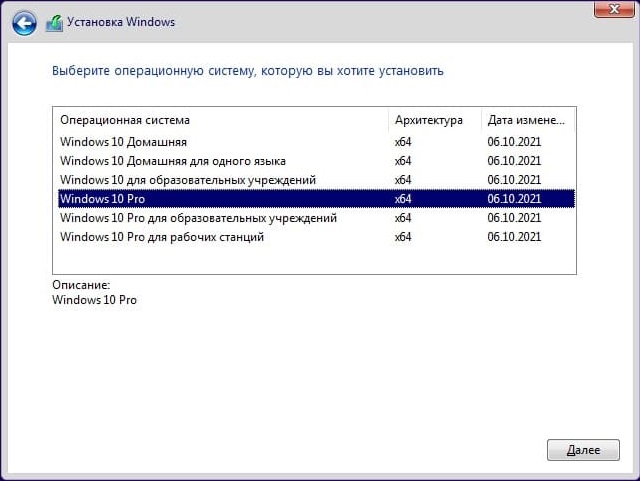
Скачать дистрибутив:
— Скачать торрентом (выше скорость скачивания)
— Скачать по прямой ссылке x64
— Скачать по прямой ссылке x32
Хеш-суммы:
x64:
MD5 — 5AEAC322CF0AF2ECA1611829F13A9E6D
SHA-1 — 645025AA90473C58A4BED2F5CAF55A5F112F0C79
x32:
MD5 — DC4DE223B5F33AF8F067746599E3E842
SHA-1 — 95CFD0B59B4CBB038E345F62B1C47905F62DA630
Приобрести оригинальные ключи активации для различных версий Windows 10 можете в нашем каталоге от 1490 ₽. Моментальная доставка на Вашу электронную почту. Гарантия и круглосуточная техподдержка.
Лицензионный ключ активации Windows 10 от
Чтобы закачать оригинальный образ ISO Windows 10 x64 x32 с официального сайта Microsoft, пройдите на www.microsoft.com. Как вариант можно скачать Windows 10 Pro-Home Чистый оригинал 21H2 на русском торрентом с нашего сайта.
Официальная Windows 10 – самая востребованная операционная система во всем мире. Конечно, Microsoft старается переключить внимание пользователей на Windows 11, но юзеры пока что не спешат расставаться со стабильной «десяткой». Эта версия действительно максимально стабильна и надежна. Те, кто пользуются оригинальной Windows, часто даже не знают, как выглядит экран смерти и прочие «прелести» сборок. Установив за 5-15 минут эту систему, можете в ней лишь указать режим питания, частоту монитора, часовой пояс и переключение раскладки. Можно также выключить ненужный для юзера WinSAT в Планировщике, а всё остальное можно смело оставлять как есть. Если кто-то беспокоиться о телеметрии, то есть хорошая и безопасная программа WPD, блокирующая все адреса, на которые идут системные отчеты. Управление Защитником тоже легко осуществлять при помощи специализированного софта. На все эти беглые настройки потратится максимум полчаса времени. В итоге система будет быстрой и гораздо более стабильной, чем 90% сборок. Не удивительно, что оригинал пользуется столь высоким спросом – на всех ресурсах, где он предлагается. Все свежие выпуски Win 10 MSDN – работают просто идеально, вам предложена consumer-версия. Качественная официальная система от Майкрософт – проверенный выбор здравомыслящих пользователей. Многие прекратили эксперименты со сборками, стали пользоваться оригиналом и ничуть не жалеют о своем выборе.
Дата обновлений: 18 февраля 2022
Версия: официальный оригинал Win 10 (21H2- v.19044.1526) MSDN
Разрядность: 32-битная, 64-битная
Язык Интерфейса: RUS Русский
Таблетка: Aktivator-W10
Первоисточник: microsoft.com
Размер двух образов: 9,57 GB
Загрузить Windows 10 Pro-Home Чистый оригинал 21H2 на русском torrent
Требования оригинала Win 10 х86/х64 к оборудованию (более объективные, чем те, что указаны производителем): проц 2х2.5 GHz, 2-3 ГБ RAM (x86), 4 ГБ RAM (x64), DX9-видео, 28-36 ГБ пространства.
Редакции (рекомендованы Home/Pro): Home, Про, Pro Education, Education, Home_SL (одноязычная), Pro для рабочих станций.
Скриншоты системы Windows 10 msdn 2022 года
Важные исправления в обновленной Виндовс 10
-Ликвидированы различные мелкие баги, связанные с корректным получением апдейтов на некоторых устройствах.
-Полностью решена проблема со сбоями протокола LDAP при операциях по его изменению с атрибутами UserAccountControl/SAMAccountName.
-Улучшено общее качество – благодаря новому стеку обслуживания, повышена безопасность.
Чем записать образ
Очень хорошая инструкция по записи iso есть у нас на сайте для программы UltraIso. Совместно с инструкцией приложена и сама эта программа, ее очень легко скачать торрентом. Многие также предпочитают Rufus – благодаря его универсальности и простому интерфейсу. Оба этих варианта хороши и являются самыми популярными. Если вы используете какой-либо другой софт по записи iso Виндовс на флешку, то гарантий успеха уже никаких. Именно поэтому и рекомендуем только две самые проверенные программы. Они одобрены колоссальным числом пользователей, и это легко видно по рейтингу данных программ на windows64.net
Как повысить безопасность системы
-В первую очередь требуется использование только официального (подписанного) софта. Такое ПО не содержит зловредного и опасного кода, даже если является бесплатным.
-Не рекомендуется убирать Defender в ОС, если вы не устанавливаете какие-либо альтернативные антивирусные программы.
-Не советуем твикеры, да и сама Майкрософт их не советует. А любые платные твикеры – это вообще лохотрон чистой воды, рассчитанный на новичков.
-Поменьше пользуйтесь различными «кряками», т.к. они далеко не все безопасны, особенно, если вы их скачивается неизвестно откуда.
-Некоторые мошеннические сайты могут предлагать определенное ПО, чтобы «усилить защиту», но пользуйтесь только сертифицированными официальными антивирусами.
-Корпорация рекомендует синхронно устанавливать обновления, поэтому для повышения защиты не советуем их отключать (через ShutUp10 и всякий прочий специализированный софт).
-Не отключайте UAC и, в особенности, брандмауэр. Такие настройки сделают систему беззащитной перед огромным количеством угроз, включая сетевые атаки.
-Устанавливайте не все подряд, что рекламируется в Интернете, а только реально нужное вам ПО. Многие программы любят прописываться в автозагрузку, вносить какие-то изменения в надежную конфигурацию – и это все очень нежелательно для безопасности и быстродействия.
Дополнительная информация
Корпорация Майкрософт предлагает более новую Win 11 и рекомендует перейти на нее, напоминает, что поддержка самых популярных редакций Pro/Home для «десятки» в 2025 будет завершена. Но пусть вас это не смущает, ведь кроме consumer/business образов есть еще и LTSC-версии (для 21H2 в том числе), у которых более продолжительная поддержка. Что же касается IoT LTSC 21H2, то ей вообще предстоит 10-летняя поддержка, поэтому пользоваться Виндовс 10 можно будет еще очень долго. В ISO образах допускается установщик браузера и некоторые пользовательские изменения по умолчнию для браузера Chrome, каждый может без проблем изменить настройки браузера на свои предпочтительные. Все авторские сборки перед публикацией на сайте, проходят проверку на вирусы. ISO образ открывается через dism, и всё содержимое сканируется антивирусом на вредоносные файлы.
+16
торрент обновлен 11-01-2022, 15:03

Подходит ли Windows для вашего ПК?
Профессиональная 64 битная Десятка с авторскими правками от geepnozeex – это максимально производительная операционная система с полным набором всех необходимых для комфортной работы и развлечений функций. Скачать Windows 10 Pro активированную 64 bit 2022 которая отлично подойдёт как для домашнего использования, так и для установки на офисные компьютеры. Сразу следует предупредить, что вашему вниманию предлагается именно Десятка – обновление до Виндовс 11 отключено автором. Это вполне логично – если нужна Виндовс 11, то лучше сразу её и устанавливать. Все изменения были внесены при помощи инструментов DISM, поэтому вы можете скачать Windows 10 x64 Pro 21H2 Activation by G.M.A торрент, без опасений, что она будет постоянно выдавать ошибки или занесёт на компьютер вредоносные программы. Это абсолютно чистая и стабильная система, которая была протестирована на нескольких компьютерах с разной конфигурацией. Одной из отличительных особенностей 64 битной Виндовс 10 Профессиональной является отсутствие предустановленных UWP-приложений, которые всё равно не используются и при этом занимают довольно много места после развёртывания активированной Windows 10 Pro 64 бит RUS 2022 на локальном накопителе. Исключение сделано только для обновлённого интернет-обозревателя Edge, ставшего гораздо практичнее по сравнению с предыдущими версиями. Но в качестве современного обозревателя можно установить ЯндексБраузер или Google Chrome – Edge обеспечивает вполне комфортный веб-серфинг. Также стоит отметить, что Windows 10 Professional 21H2 позволяет стандартную установку обновлений – в работу ЦО никаких изменений не вносилось. Преимущество данного образа — автоматическая, вечная активация системы, не требующая ваших действий, но рекомендуем проверить статус лицензионного ключа в свойствах компьютера.
-
Версия:
Windows 10 x64 Professional v21H2 RU by GX 2022
-
Разработчик:
Microsoft
-
Язык интерфейса:
Русский
-
Разрядность:
64 bit
-
Лечение:
Не требует, образ активирован
-
Размер:
3.1 Гб
Описание
Параметры компьютера под установку ОС:
· Частота процессора с 64-хбитной архитектурой от 1 ГГц или система на кристалле.
· Разрешение монитора от 800×600.
· 20 Гб свободного пространства на локальном накопителе.
· Поддержка графическим адаптером DirectX 9 и драйвера WDDM 1.0.
· Минимум 2 Гб оперативной памяти.
Скриншоты:
Основные отличия от оригинальной Виндовс 10 Профессиональной
Отметим, что несмотря на довольно серьёзные различия, автором не были затронуты компоненты, которые могли бы повлиять на стабильность работы ОС. Удалено только то, без чего большинство пользователей вполне может обойтись. Более того, отключенные и удаленные элементы только тормозят работу Windows 10 Pro активированной RUS 2021, а также раздражает пользователей. В первую очередь это касается служб, отвечающих за сбор данных о действиях пользователем и их отправку в Microsoft – компонентов телеметрии. По словам разработчиков это делается для того, чтобы проанализировать предпочтения, чтобы в дальнейшем оптимизировать систему. Но многие считают такие действия нарушением конфиденциальности. Поэтому телеметрия и всё, что с ней связано в ОС отсутствует.
Ещё одной важной особенностью Виндовс 10 Профессиональной 64 бит на русском является отключение по умолчанию Защитника. Этот встроенный антивирус, несмотря на все многочисленные доработки, не способен обеспечить безопасность компьютера от вирусов. При этом Defender является одним из главных факторов высокой нагрузки на аппаратные ресурсы компьютера – он работает в фоновом режиме на постоянной основе и сканирует абсолютно все активные процессы, в том числе и системные. Но если вы доверяете Защитнику и не хотите устанавливать стороннюю антивирусную программу – его всегда можно включить при помощи встроенной в меню WinX Defender Switch. После включения/выключения Защитника перезагружать компьютер для вступления изменений в силу не требуется.
В Windows 10 Pro активированной 64 bit RUS отключено зарезервированное хранилище, которое занимает около 7 Гб на системном томе, а с каждым обновлением только увеличивается в объёме. Контроль учётных записей не будет беспокоить пользователей постоянными запросами подтверждения запуска исполняемых файлов. Его настройки выставлены на минимум. Важная информация для тех, кто планирует устанавливать Виндовс 10 на ноутбук – выставлен режим максимального потребления электроэнергии. Также запрещён уход в сон при питании от сети.
Применённые твики
· В установленном средством просмотра изображений по умолчанию Photo Viewer стандартный фон заменён на более стильный тёмный.
· Автоматический поиск обновлений запрещён, но вручную всё работает как обычно. При желании в любой момент можно перевести ЦО в автоматический режим.
· История открытия папок и запуска исполняемых файлов не сохраняется.
· Компьютер не выходит из режима сна для проведения обслуживания без участия пользователя.
· В Windows 10 Pro активированную x64 21H2 добавлена кнопка Проводник, которая находится в меню Пуск. При нажатии на неё открывается директория Этот компьютер.
· Добавлены дополнительные пункты контекстного меню, позволяющие отправить или скопировать файлы в определённое расположение.
· Драйверы не устанавливаются и не обновляются без участия пользователя, но подтянуть их через Центр обновлений можно без проблем.
· Обои рабочего стола отображаются в высоком качестве.
· При запуске исполняемых файлов, которые были скачены из интернета не выдаётся предупреждение службы безопасности.
· Отключена среда GameDVR.
· При возникновении синего экрана смерти компьютер не перезагружается. Поэтому у вас будет возможность записать или сфотографировать
код ошибки, для того, чтобы впоследствии можно было определить её причину.
Как создать установочную флешку Виндовс 10?
Windows 10 Pro 64 бит активированная 21H2 не предназначена для инсталляции из-под существующей операционной системы, так что дистрибутив необходимо перенести на загрузочный носитель. Для этого вам понадобится флешка объёмом от 4 Гб и утилита Rufus. Вы можете скачать как портативную версию, так и стационарную – единственное различие заключается в том, что в портативной не сохраняются выставленные настройки для создания установочного носителя в следующий раз. Минимум настроек позволит не запутаться даже пользователю, не имеющему опыта работы с Rufus.
Просмотров: 174 308
Обсуждения — комментарии Windows 10 x64 Pro 21H2 с цифровой активацией:
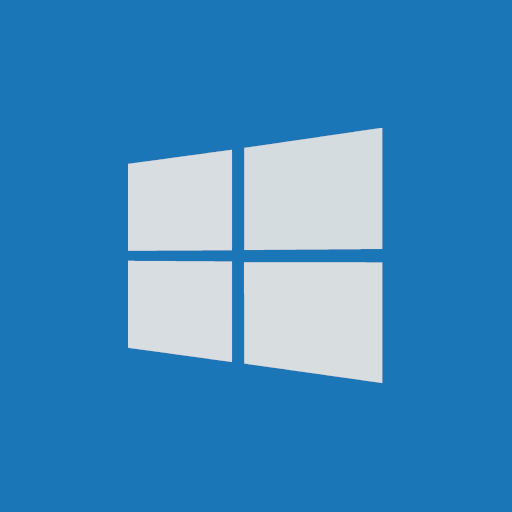
Информация о системе:
| Версия: | Windows 10 Version 21H2 |
| Сборка ОС: | 19044.3086 |
| Дата обновления: | Июнь 2023 |
| Архитектура: | x86 x64 |
| Язык интерфейса: | Русский, Английский |
Состав редакций в образах Consumer Edition:
Windows 10 Домашняя
Windows 10 Домашняя для одного языка
Windows 10 для образовательных учреждений
Windows 10 Pro
Windows 10 Pro для образовательных учреждений
Windows 10 Pro для рабочих станций
Состав редакций в образах Business Edition:
Windows 10 для образовательных учреждений
Windows 10 Корпоративная
Windows 10 Pro
Windows 10 Pro для образовательных учреждений
Windows 10 Pro для рабочих станций
Различия между Consumer Edition и Business Editions:
В редакциях образов consumer editions – стандартные ключи установки.
В редакции образов business editions интегрированы GVLK ключи для KMS.
Если Вы ставите Windows на домашний компьютер, выбирайте образ Consumer Edition.
Системные требования:
Процессор: не менее 1 ГГц или SoC
ОЗУ: 1 ГБ для 32-разрядной системы или 2 ГБ для 64-разрядной системы
Место на жестком диске: 16 ГБ для 32-разрядной ОС или 20 ГБ для 64-разрядной ОС
Видеоадаптер: DirectX 9 или более поздняя версия с драйвером WDDM 1.0
Экран: 800 x 600
Скачать с Яндекс Диска
Russian
English
Скачать Торрент
Russian
English
Купить Лицензионные ключи активации в России
Для активации вам понадобится лицензионный ключ.
У наших партнеров вы можете его приобрести по довольно низкой цене.
Windows 10 Home
Windows 10 Enterprise
Windows 10 Education
Windows 10 Pro for WorkStations
Так же вы можете получить скидку 5% по промокоду: DOW
